Jelenleg minden piacra kerülő iPhone-hoz portré mód van a fényképezőgép alkalmazásában. Ez egy DSLR-minőségű fényképezőgép-funkció, amely művészien állítja be a portréfotókat a háttér elmosódásához, a megvilágításhoz és a mélységhatásokhoz.
Az iPhone Camera alkalmazás alapértelmezett módja a Photo, és ennek folyamatos portré módba váltása fárasztónak bizonyulhat. Ha ezt szeretné, ha a portré módot alapértelmezettként használja, állítsa be a következőt: nyissa meg az iPhone kamerát automatikusan portré módba.
Tartalom
- Mi az iPhone kameraalkalmazás portré mód?
- Hogyan lehet minden alkalommal megnyitni az iPhone kameraalkalmazását portré módban
- Miért állítsa be iPhone-ját úgy, hogy automatikusan portré módban induljon el?
-
A tökéletes felvétel
- Kapcsolódó hozzászólások:
Mi az iPhone kameraalkalmazás portré mód?
Az összes kompatibilis modellben a Portré mód lehetővé teszi a fényképezést olyan képeket, amelyek élesen tartják a témát, de a háttér elmosódott. Ez egy beépített funkció az iPhone kameraalkalmazásában, és lehetővé teszi olyan effektusok hozzáadását is, mint a világítás vagy a mélység.
Az okos szoftver lehetővé teszi az iOS 10.2-es felhasználók számára, hogy később állítsák be az alapértelmezett kameramódot. Lényegében a fényképezőgépet Fényképben nyithatja meg alapértelmezett módként, négyzet, időzítés, panoráma, videó, lassított és portré módban.
A portré mód finomhangolása vagy beállításai nagyrészt automatikusak, de módosíthatja a téma specifikációit és a megvilágítási expozíciót. Egyszerűen érintse meg a hozzáadni kívánt effektust, és megjelenik a szűrt kép előnézete.
Ahhoz, hogy a portré mód működjön, különösen a hátrafelé néző kamera(ok) használatakor, a tárgyat körülbelül 1,6-8,2 láb távolságra kell tartani az iPhone-tól. Ha túl közel vannak, a beépített effektusok nem működnek, és folyamatosan figyelmeztetést kap.
A Portré mód automatikus beállítása alapértelmezett kameranyitó opcióként a következő iPhone-modelleken érhető el;
- iPhone 7 Plus
- iPhone SE (2. generáció)
- iPhone 8 Plus
- iPhone 11
- iPhone X
- iPhone 11 Pro
- iPhone XS Max
- iPhone 11 Pro Max
- iPhone XS
- iPhone XR
Az iPhone portrémódja hihetetlen eszközként működik lenyűgöző, professzionális kivitelű szelfik készítéséhez. Az arca élesebbnek tűnik, mint a háttér, amely némának vagy elmosódottnak tűnik.
Ez akkor hasznos, ha kiemeli a portré tárgyának finomabb tulajdonságait, és kiemeli őket. Ez különösen fontos, ha a háttér elvonja a figyelmet, elfoglalt vagy zavaros, mivel az elmosódás a kép fő témájára irányítja a néző figyelmét.
Hogyan lehet minden alkalommal megnyitni az iPhone kameraalkalmazását portré módban
Egyes iPhone-ok, például az egyetlen hátsó kamerás XR modell, algoritmus számítást használnak a vizuális effektusok alkalmazására és az emberi arc észlelésére. E funkció nélkül azonban beállíthatja iPhone-ját nyissa meg a kamera alkalmazást közvetlenül Portré módban.
A Portré beállítása alapértelmezett kameraalkalmazás-indítási módként iPhone-ján;
- Nyissa meg a Beállítások alkalmazást iPhone-ján, és görgessen a „Fotók és fényképezőgép” szegmenshez
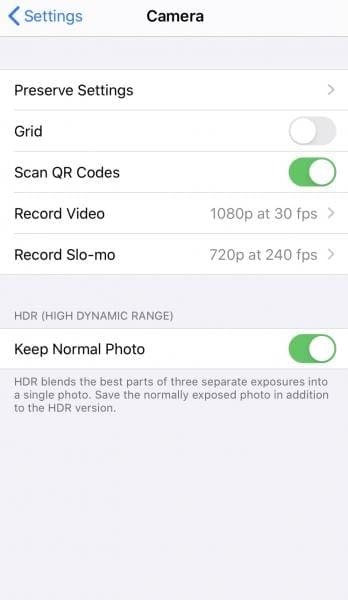
- A Fényképek és kamera oldalon keresse meg és érintse meg a „Beállítások megőrzése” lehetőséget.
- A Beállítások megőrzése alatt görgessen a „Kamera mód” elemhez, és állítsa a gombot zöld BE állásba.
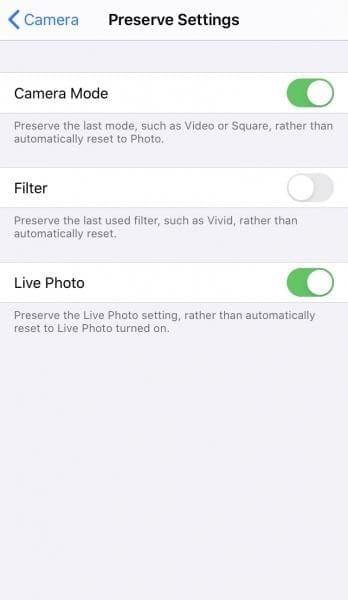
- Ezután nyissa meg az iPhone Camera alkalmazást, és válassza a Portré módot
- A Fényképek és fényképezőgép alatt található Beállítások megőrzése funkció alapértelmezettként az utoljára használt módot állítja be, így amikor legközelebb megnyitja a kamera alkalmazást, az Portré módban lesz.
A Portré mód alapértelmezett beállítása azonban törlődik, ha az alkalmazás elhagyása előtt a Fotó vagy a Time Lapse módot használta. Amikor legközelebb használja iPhone kameráját, a legutóbb használt módbeállítás megmarad. Ha iPhone kameráját túlnyomórészt portré módban használja, értékelni fogja a beállítás megőrzésével kapcsolatos tippet.
Egy másik hátránya, hogy nem használhatja a HDR-beállításokat az alapértelmezett portré móddal. Valamikor az iOS megőrizte a HDR-beállításokat, de mostanra kikapcsol, miután kilép a kameraalkalmazásból.
Ha portré szelfiket szeretne HDR módban, ez az egyik lehetőség, amelyet folyamatosan váltania kell. Használhat előre meghatározott portréfény-effektusokat, amelyek alapértelmezésként természetes fényt, Stúdiófényt, Kontúrfényt, Színpadi fényt és Stage Light Mono-t tartalmaznak.
Miért állítsa be iPhone-ját úgy, hogy automatikusan portré módban induljon el?
Az iPhone Camera alkalmazás portré üzemmódjának egyik jó tulajdonsága, hogy mind a hátsó, mind az előlapi kamerákkal működik. Ha az objektívet elölről hátrafelé fordítja, a Portré mód összes effektusa, például a világítás és a mélység továbbra is használható és beállítható.
A portréfotó effektusainak valós idejű előnézete megjelenik az iPhone képernyőjén. Ha ebben a Portré módban fényképez, megteheti lapozzon a különböző fényeffektusok között ahogy megjelennek a kereső alatt.
Az előnézetek egyikének kiválasztása automatikusan alkalmazza azt a portré módú szelfire vagy tárgyfotóra.
A megvilágítás erősségét vagy a háttér elmosódását is beállíthatja, miután elkészítette a portré módot. Ehhez nyissa meg a képet a fotókönyvtárában, válassza a Szerkesztés lehetőséget, majd érintse meg a „Portré megvilágítása” feliratú gombot. A „Mélységszabályozás” beállításával beállíthatja a háttér elmosódását.
Csillagfényképek készítéséhez Portré módban keressen egy árnyékolt területet a téma mögött, ahol a napfény lágy háttérvilágítást hoz létre. A továbbiakért húzza le egy kicsit az expozíciós paramétert filmes képek.
A tökéletes felvétel
A fotók és a kamerabeállítások alatti beállítások megőrzése funkcióval iPhone-ja még a kameraalkalmazásból való kilépés után is visszatérhet Portré módba. Ha nem menti el a beállításokat, a kameraalkalmazás visszaáll az alapértelmezett Fotó módba a bezárás után 30 másodperccel.
Most már készen áll arra, hogy megkezdje a következő fotózást az iPhone-fotózás legjobb funkcióival, tehát fogja az állványt, és induljon el, hogy megörökítsen valami gyönyörűt.